La privacidad al navegar por internet es una preocupación cada vez mayor para muchos usuarios. En este contexto, los navegadores más populares como Chrome, Edge y Firefox ofrecen una función llamada «modo incógnito» o «navegación privada«. Esta opción permite realizar búsquedas o visitar sitios web sin que las actividades se almacenen en el historial del navegador o se guarden cookies. En este post vamos a ver el qué es el modo incógnito en Chrome y cómo puedes activarlo. También lo vamos a ver en otros navegadores como Edge o Firefox.
También te explicaremos que grado de privacidad ofrece el modo incógnito, ya que por su propio nombre, da lugar a algunas confusiones por parte de los usuarios.
Tabla de Contenidos

Qué es el modo incógnito
El modo incógnito es una función que te permite navegar sin dejar rastro en tu historial local, es decir, los sitios que visitas y las búsquedas que realizas no quedan registrados. Además, las cookies (los pequeños archivos que los sitios web guardan en tu navegador) no se almacenan una vez que cierras la ventana de incógnito.
Sin embargo, es importante tener en cuenta que el modo incógnito no oculta tu actividad a los proveedores de servicios de internet, a los administradores de redes (en el trabajo, por ejemplo) o a los sitios que visitas.
Además, si inicias sesión en una cuenta, tus actividades dentro de ella aún podrían ser rastreadas, por mucho modo de incógnito que tengas activado.
Ventajas del modo incógnito
Entre las principales ventajas del modo incógnito se encuentran:
- Privacidad local: Nadie que utilice el mismo dispositivo podrá ver tu historial de navegación.
- Evitar el almacenamiento de cookies: Al navegar en modo incógnito, los sitios no pueden guardar cookies persistentes.
- Inicio de sesión en múltiples cuentas: Puedes iniciar sesión en varias cuentas a la vez sin que interfieran entre sí.
Cómo activar el modo incógnito en Google Chrome
Google Chrome es el navegador más utilizado en el mundo y activar su modo incógnito es muy sencillo. Sigue estos pasos:
- Abrir Google Chrome en tu dispositivo.
- En la parte superior derecha, haz clic en los tres puntos verticales para abrir el menú.
- Selecciona la opción «Nueva ventana de incógnito».
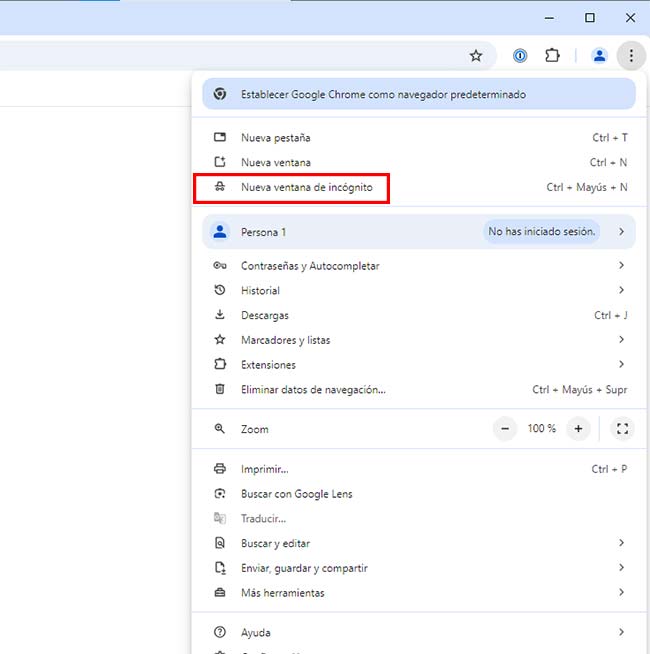
Otra manera rápida de abrir el modo incógnito es utilizando el atajo de teclado:
- En Windows/Linux: Presiona Ctrl + Shift + N.
- En Mac: Presiona Comando + Shift + N.
Al hacerlo, se abrirá una nueva ventana con un icono de sombrero y gafas que indica que estás en modo incógnito. Puedes navegar tranquilamente, sabiendo que tu historial no se guardará.
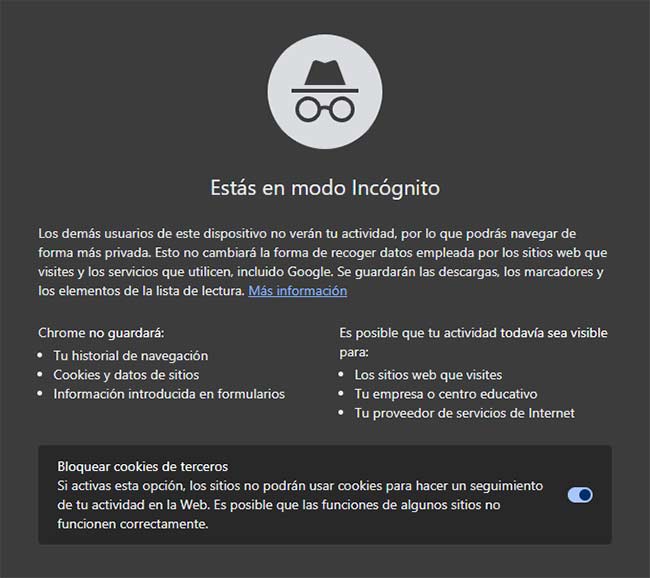
Puedes descargar Google Chrome y comenzar a usarlo desde aquí.
Cómo activar el modo incógnito en Microsoft Edge
El navegador de Microsoft, Edge, también ofrece una opción de navegación privada llamada InPrivate. Este es el proceso para activarla:
- Abre Microsoft Edge en tu dispositivo.
- Haz clic en los tres puntos horizontales en la esquina superior derecha.
- Selecciona «Nueva ventana InPrivate».
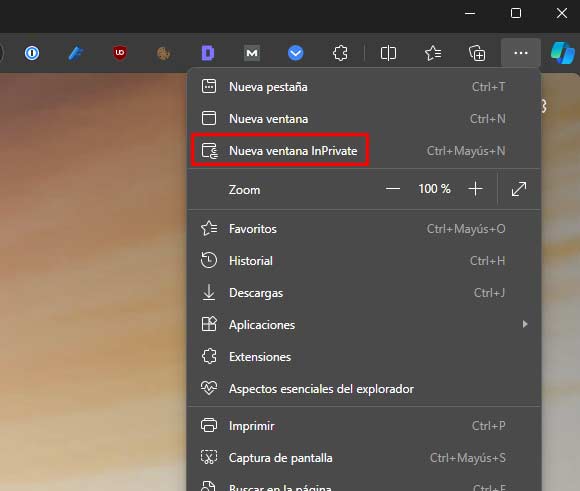
Al igual que con Chrome, puedes abrir una ventana InPrivate con un atajo de teclado:
- En Windows/Linux: Presiona Ctrl + Shift + N.
- En Mac: Presiona Comando + Shift + N.
La ventana de InPrivate tendrá un fondo oscuro y un mensaje que confirma que estás navegando de manera privada. Puedes descargar Microsoft Edge directamente en su web.
Cómo activar el modo incógnito en Mozilla Firefox
Firefox también incluye un modo de navegación privada fácil de activar. Para hacerlo, sigue estos pasos:
- Abre Firefox en tu dispositivo.
- Haz clic en el botón de menú (tres líneas horizontales) en la parte superior derecha.
- Selecciona «Nueva ventana privada».
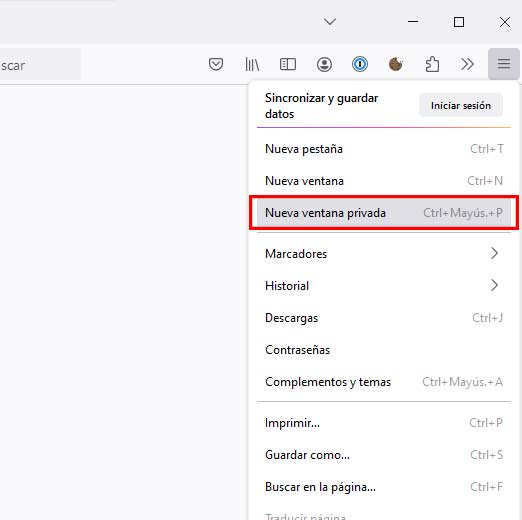
Puedes utilizar también el siguiente atajo de teclado para abrir una ventana privada:
- En Windows/Linux: Presiona Ctrl + Shift + P.
- En Mac: Presiona Comando + Shift + P.
Cuando estés en una ventana privada, Firefox mostrará un icono morado de máscara en la esquina. Esto te indica que estás navegando de manera privada. Para comenzar a usar Firefox, puedes descargarlo aquí.
Diferencias entre el modo incógnito de Chrome, Edge y Firefox
Si bien la función de navegación privada es similar en estos tres navegadores, existen pequeñas diferencias que vale la pena destacar:
- Google Chrome: Las extensiones instaladas en tu navegador no estarán activas a menos que las habilites específicamente para el modo incógnito.
- Microsoft Edge: Al navegar en modo InPrivate, el buscador predeterminado Bing ofrece mayor privacidad gracias a sus herramientas de protección.
- Mozilla Firefox: Firefox incluye un bloqueador de rastreadores que está activado automáticamente cuando navegas en su modo privado, lo que refuerza aún más tu privacidad.
Cuándo usar el modo incógnito
El modo incógnito en Chrome, Edge o Firefox es especialmente útil cuando compartimos ordenador con otras personas, ya que al usarlo no se guarda el historial de navegación ni las cookies. Esto significa que el próximo usuario no podrá ver qué sitios has visitado ni acceder a tu información privada.
Además, es una excelente opción si necesitas acceder a múltiples cuentas de un mismo servicio, ya que te permite mantener las sesiones separadas sin conflictos.
Por otro lado, los desarrolladores y administradores de sitios web suelen utilizar este modo para probar sus páginas web. Al hacerlo, pueden verificar el comportamiento de sus sitios sin que las cachés o cookies interfieran, asegurándose de que los cambios se reflejen de forma precisa.
Finalmente, el modo incógnito es perfecto para evitar recomendaciones personalizadas. Al navegar de manera privada, los sitios no pueden almacenar cookies, lo que impide que te sigan mostrando anuncios basados en tu historial de navegación.
Qué no hace el modo incógnito
Aunque el modo incógnito en Chrome, Edge o Firefox te permite navegar sin que se guarde tu historial o cookies en el dispositivo, es importante aclarar que no te hace completamente invisible en internet. A veces existe la creencia equivocada de que al usar esta función, tu actividad está totalmente protegida o escondida de todos, pero eso no es del todo cierto.
El modo incógnito no oculta tu dirección IP, lo que significa que tu proveedor de servicios de internet (ISP), los administradores de redes (como en tu lugar de trabajo o en una escuela), e incluso los sitios web que visitas aún pueden ver tu actividad en línea. Esto incluye información como los sitios que has visitado y el tiempo que pasaste en ellos.
Además, si inicias sesión en una cuenta, ya sea de correo, redes sociales o cualquier otro servicio, tu actividad dentro de esa cuenta seguirá siendo visible para el proveedor del servicio. Por ejemplo, Google aún puede registrar las búsquedas que hagas si has iniciado sesión en tu cuenta de Google mientras usas el modo incógnito.
En resumen, el modo incógnito protege tu privacidad en el dispositivo que estás usando, pero no garantiza anonimato completo frente a tu proveedor de internet, las páginas web o si usas una red pública o compartida.
Conclusión
El modo incógnito o la navegación privada es una herramienta útil para proteger tu privacidad mientras navegas en internet. Si bien no oculta tu actividad de forma completa, sí evita que se almacenen datos a nivel local, lo cual es ideal para situaciones en las que no quieres dejar rastro en tu dispositivo.
Hemos hablado de los navegadores web más usados, pero en todos los navegadores del mercado, incluso en los dispositivos móviles, tendrás una opción para activar el modo incógnito.
Recuerda que si necesitas un alojamiento para tu web, en Loading ofrecemos un servicio de hosting web con soporte técnico 24h y certificados SSL gratis incluidos.


Quiero manejarme en modo incognito